Az első lépés az akkumulátor állapotának ellenőrzése
- A laptop akkumulátorának 0 százalékos töltése hiánya akkor jelenik meg, ha az akkumulátor állapota romlik, a BIOS elavult, vagy az illesztőprogram nem működik.
- A probléma megoldásához távolítsa el az akkumulátorhoz kapcsolódó illesztőprogramot, ellenőrizze az akkumulátor állapotát, vagy frissítse a BIOS-t.
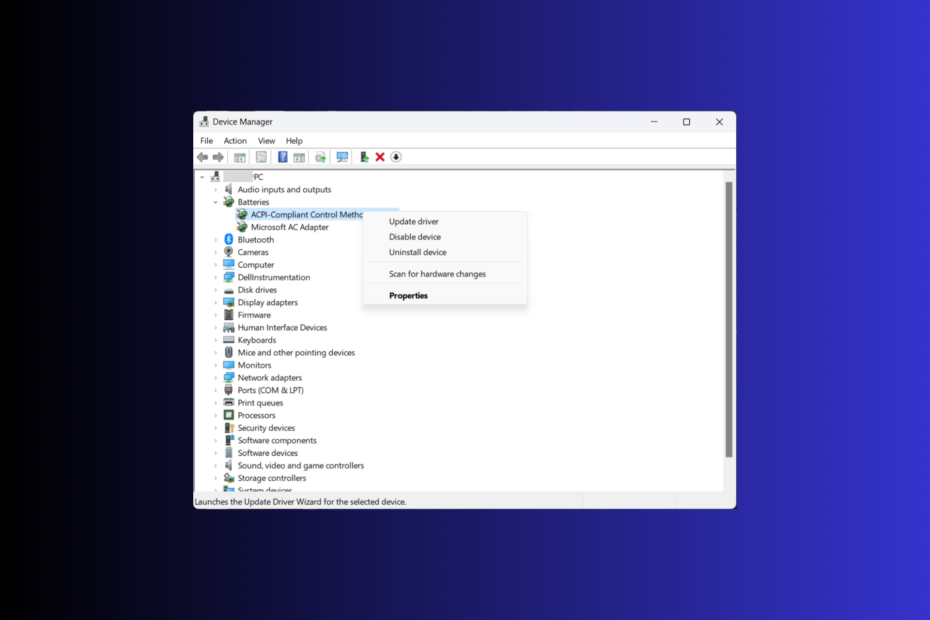
xTELEPÍTÉS A LETÖLTÉSI FÁJLRA KATTINTVA
- Töltse le a Fortect-et és telepítse a számítógépén.
- Indítsa el az eszköz beolvasási folyamatát hogy keressen olyan sérült fájlokat, amelyek a probléma forrásai.
- Kattintson a jobb gombbal Indítsa el a Javítást így az eszköz elindíthatja a rögzítési algoritmust.
- A Fortect-et letöltötte 0 olvasói ebben a hónapban.
Kevés dolog olyan frusztráló, mint egy laptop akkumulátor, amely nem hajlandó feltölteni. Egy konnektorhoz kötve találja magát, szabadsága és mozgása korlátozott, mivel laptopja akkumulátora makacsul 0%-on marad.
Ez az útmutató bemutatja ennek a bosszantó problémának a lehetséges okait és megoldásait, amelyek segíthetnek visszaszerezni a laptop tápegysége feletti irányítást.
Miért ragadt 0-ra a laptopom akkumulátora?
Ha a laptop akkumulátora makacsul 0%-on leragad, és nem hajlandó feltölteni, több ok is hozzájárulhat ehhez a problémához. Néhány közülük:
- Hibás hálózati adapter vagy töltőkábel – A rosszul működő hálózati adapter vagy töltőkábel megzavarhatja a töltési folyamatot. Ellenőrizze, hogy nincs-e látható jele sérült vagy meghajlott csatlakozóknak.
- Akkumulátor kalibrálási probléma – A laptop akkumulátorainál idővel kalibrációs problémák léphetnek fel, így az akkumulátor százalékos aránya pontatlanul 0%-ban jelenik meg. Próbálj meg fellépni akkumulátor kalibrálása.
- Akkumulátor meghajtó – Az elavult vagy sérült akkumulátor-illesztőprogramok vagy firmware akadályozhatják a töltési folyamatot. A javításhoz próbálja meg az illesztőprogramok újratelepítése vagy frissítése.
- Energiagazdálkodási beállítások – A laptop operációs rendszerének helytelen energiagazdálkodási beállításai zavarhatják és okozhatják ezt a problémát.
- Az akkumulátor kora és kopása – Ha az akkumulátor elérte élettartama végét, vagy nagymértékben elhasználódott, előfordulhat, hogy ki kell cserélni a megfelelő töltési funkció helyreállításához.
Ezek általános okok, és a probléma mögött meghúzódó konkrét okok a laptop modelljétől és konfigurációjától függően változhatnak. Nézzünk meg néhány gyakori hibaelhárítási technikát és megoldást a probléma megoldására.
Hogyan javíthatom meg, hogy a laptop akkumulátora 0-ra ragadt?
Mielőtt bármilyen hibaelhárítási lépést megkísérelne, készítsen biztonsági másolatot az adatokról, hogy megvédje laptopját a hirtelen áramkimaradástól. Ezenkívül, ha laptopja még garanciális, kérjen segítséget a gyártótól vagy a hivatalos szervizközpontoktól.
A speciális hibaelhárítási lépések elvégzése előtt fontolja meg a következő ellenőrzések elvégzését:
- Próbáljon meg másik konnektort használni. Ha elosztót használ, próbálja meg bedugni a laptopot a fali aljzatba.
- Ellenőrizze a tápkábelt és az adaptert horpadások és sérülések szempontjából.
- Távolítsa el az összes perifériás eszközt, majd nyomja meg és tartsa lenyomva a bekapcsológombot 15 másodpercig.
- Húzza ki a laptopot a tápegységből, vegye ki az akkumulátort (ha eltávolítható), nyomja meg a Bekapcsoló gombot 30 másodpercig, helyezze be az akkumulátort, csatlakoztassa újra a tápkábelt, és indítsa újra.
- Iratkozzon ki a Windows Insider programból
- Cserélje ki a CMOS elemet.
- Kalibrálja laptopja akkumulátorát.
Ha ezeken túl van, lépjen tovább a részletes megoldásokra. Győződjön meg arról, hogy a módszereket ugyanabban a sorrendben követi a probléma mielőbbi megoldása érdekében.
1. Ellenőrizze az akkumulátor állapotát
- megnyomni a ablakok kulcs, típus cmd, és kattintson Futtatás rendszergazdaként.
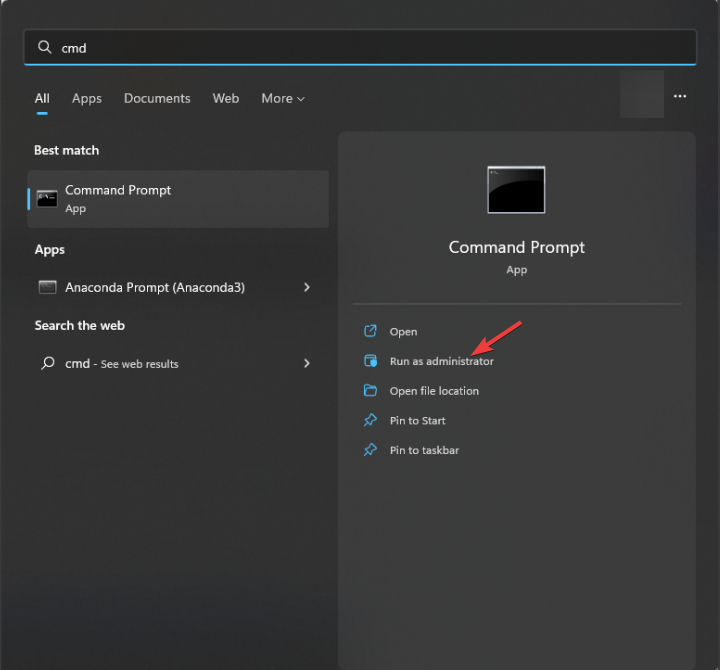
- Írja be a következő parancsot az akkumulátorjelentés generálásához, és nyomja meg a gombot Belép:
powercfg /batteryhealth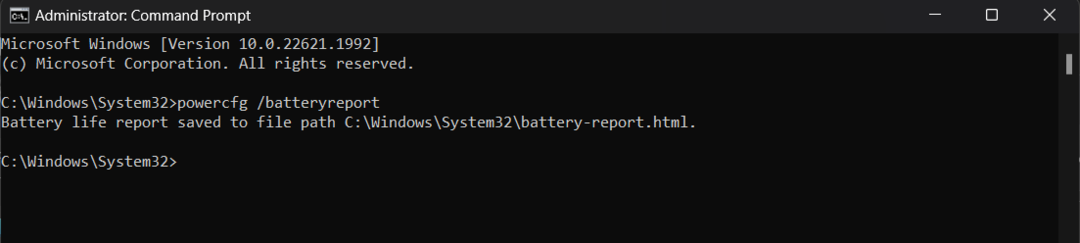
- Megjeleníti a jelentés tárolási útvonalát.
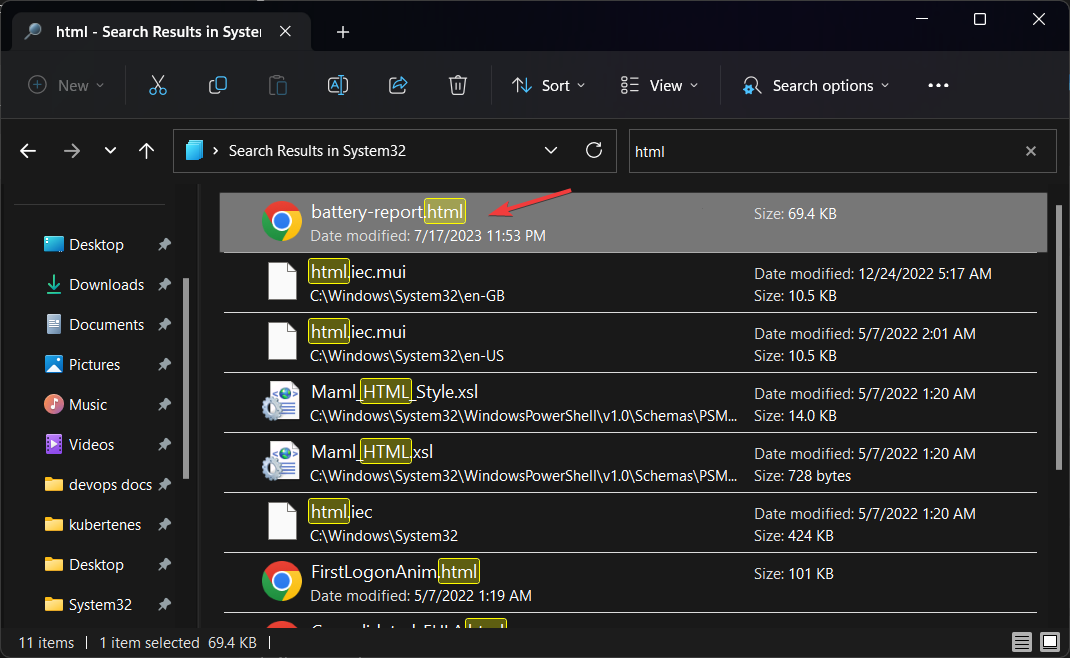
- Keresse meg és kattintson duplán a megnyitásához, és megjelenik az akkumulátorra vonatkozó információ, beleértve a nevet, Gyártó, Sorozatszám, Kémia, Ciklusszám, és Becsült akkumulátor-élettartam.
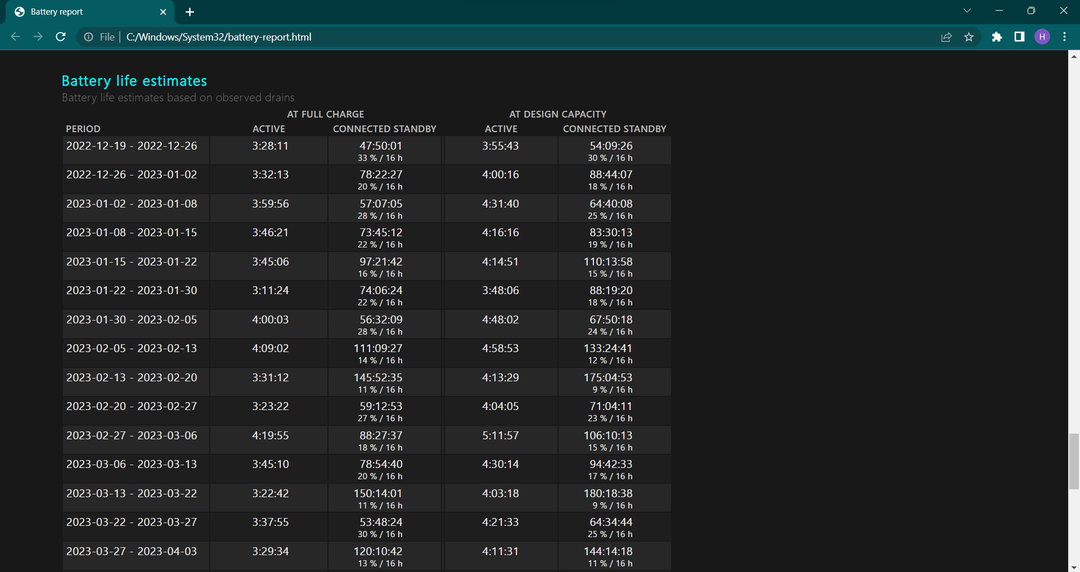
- Menj Becsült akkumulátor-élettartam ellenőrizni, hogy az akkumulátor jól működik-e vagy sem.
Szakértői tipp:
SZPONSORÁLT
Néhány PC-problémát nehéz megoldani, különösen, ha hiányzó vagy sérült rendszerfájlokról és Windows-tárakról van szó.
Ügyeljen arra, hogy speciális eszközt használjon, mint pl Fortect, amely átvizsgálja és lecseréli a törött fájlokat a tárhelyéből származó friss verziókra.
Ha az akkumulátor nagyon lemerül, valószínű, hogy az akkumulátor nem működik megfelelően, vagy a ciklus végén van; ezért a cseréje a legjobb megoldás.
Ha azonban jól működik, lépjen a következő módszerre a probléma megoldásához.
2. Futtassa az áramellátási hibaelhárítót
- nyomja meg ablakok + én kinyitni a Beállítások kb.
- Menj Rendszer, majd kattintson Hibaelhárítás.
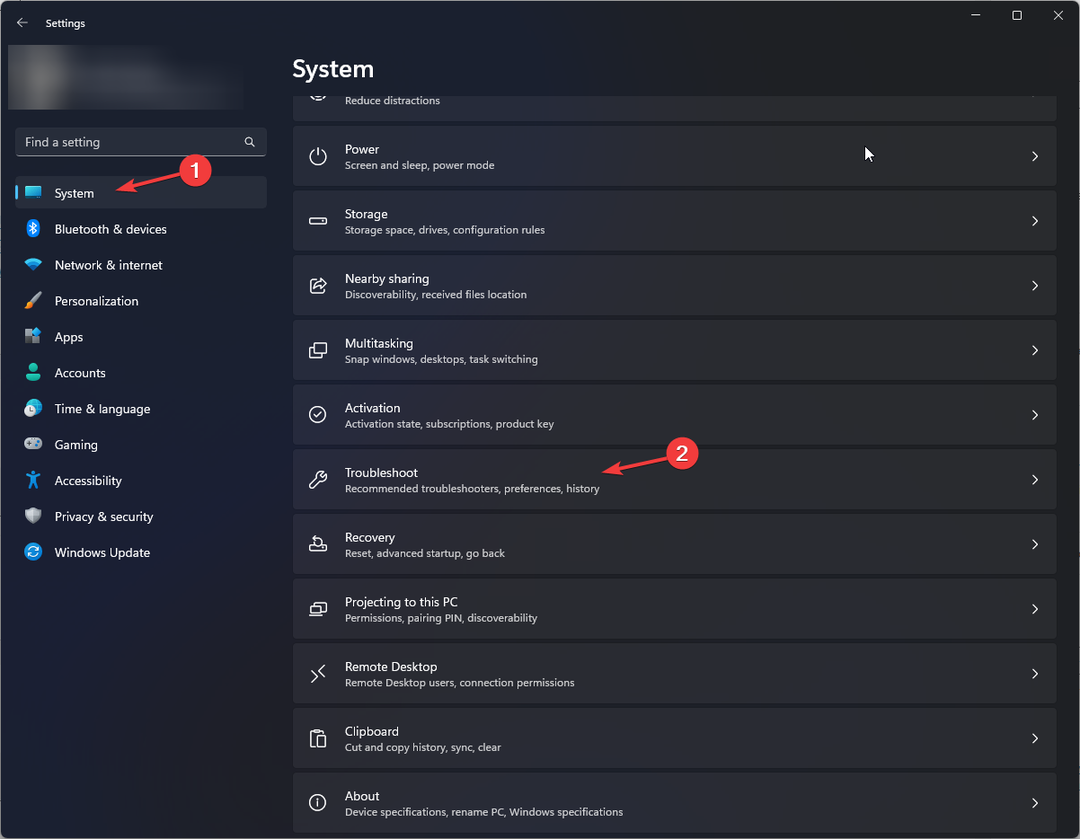
- Kattintson Egyéb hibaelhárítók.
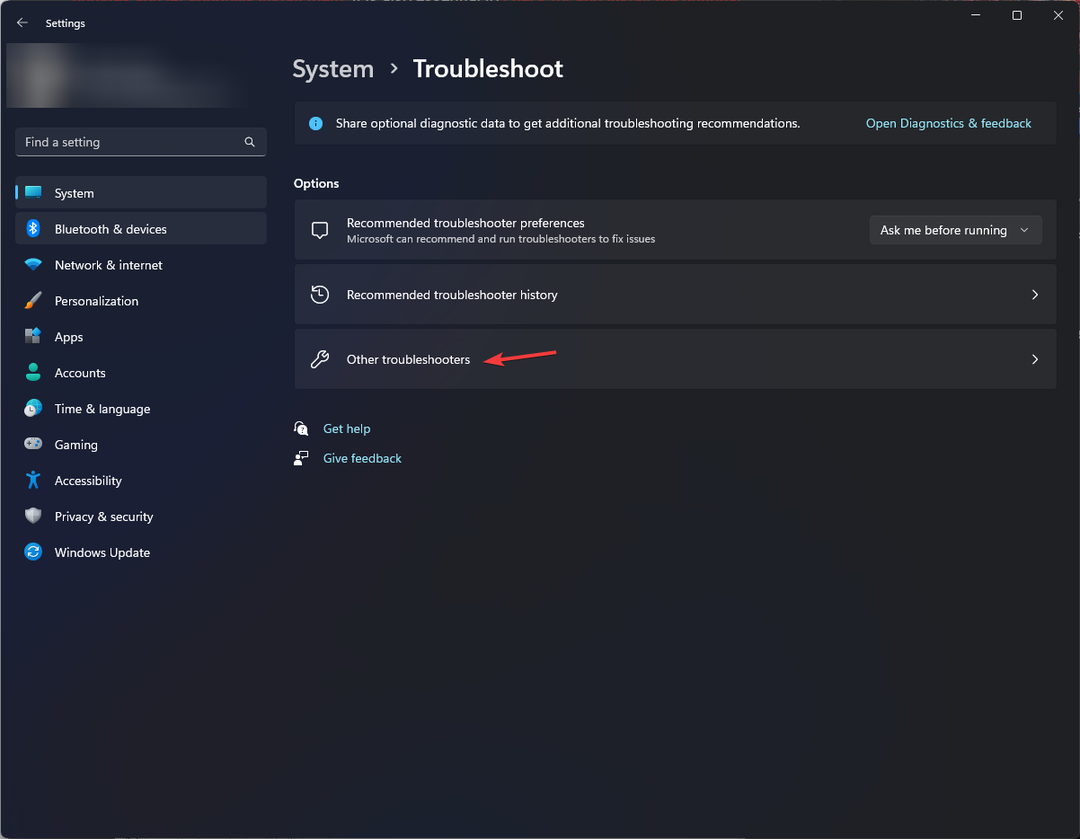
- Most keresse meg Erő és válassza ki Fuss.
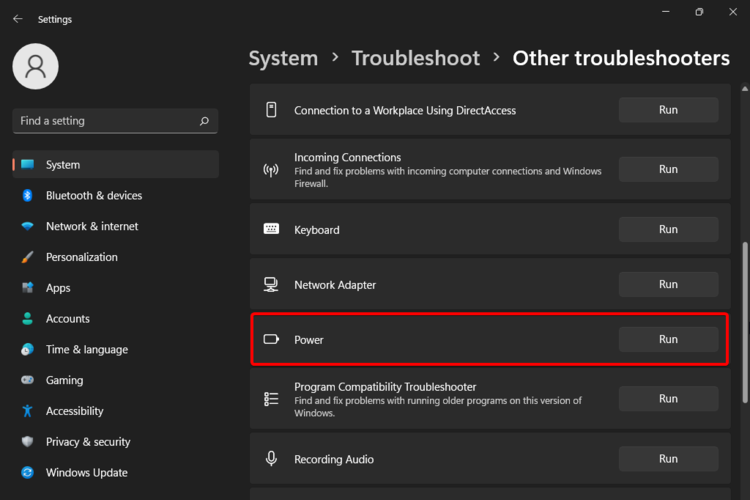
- A folyamat befejezéséhez kövesse a képernyőn megjelenő utasításokat.
3. Telepítse újra az akkumulátor-illesztőprogramot
- nyomja meg ablakok + R kinyitni a Fuss ablak.
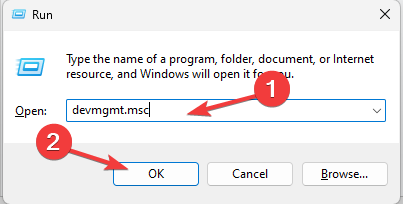
- típus devmgmt.msc és kattintson rendben kinyitni Eszközkezelő.
- Keresse meg Elemek, és kattintson rá a kibontáshoz.
- Menj Microsoft ACPI-kompatibilis vezérlési módszerrel működő akkumulátor, kattintson rá jobb gombbal, és válassza ki Illesztőprogram eltávolítása.
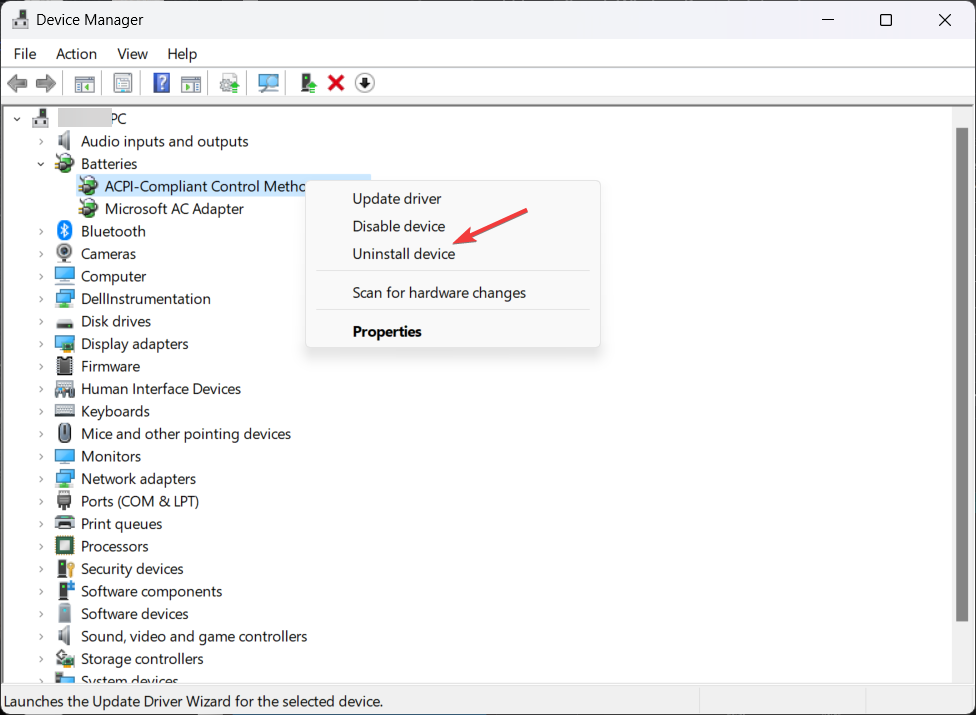
- Ha elkészült, kattintson Akció és válassza ki Keresse meg a hardvermódosításokat az illesztőprogram újratelepítéséhez.
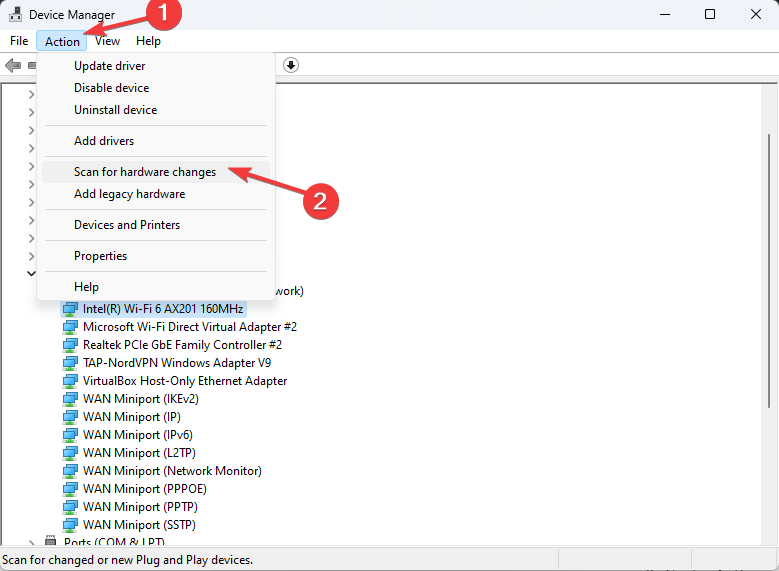
Most ellenőrizze, hogy a probléma továbbra is fennáll-e; ha igen, lépjen a következő módszerre.
4. Távolítsa el a legújabb Windows-frissítést
- nyomja meg ablakok + én kinyitni a Beállítások kb.
- Menj Windows Update, akkor Frissítse az előzményekety.
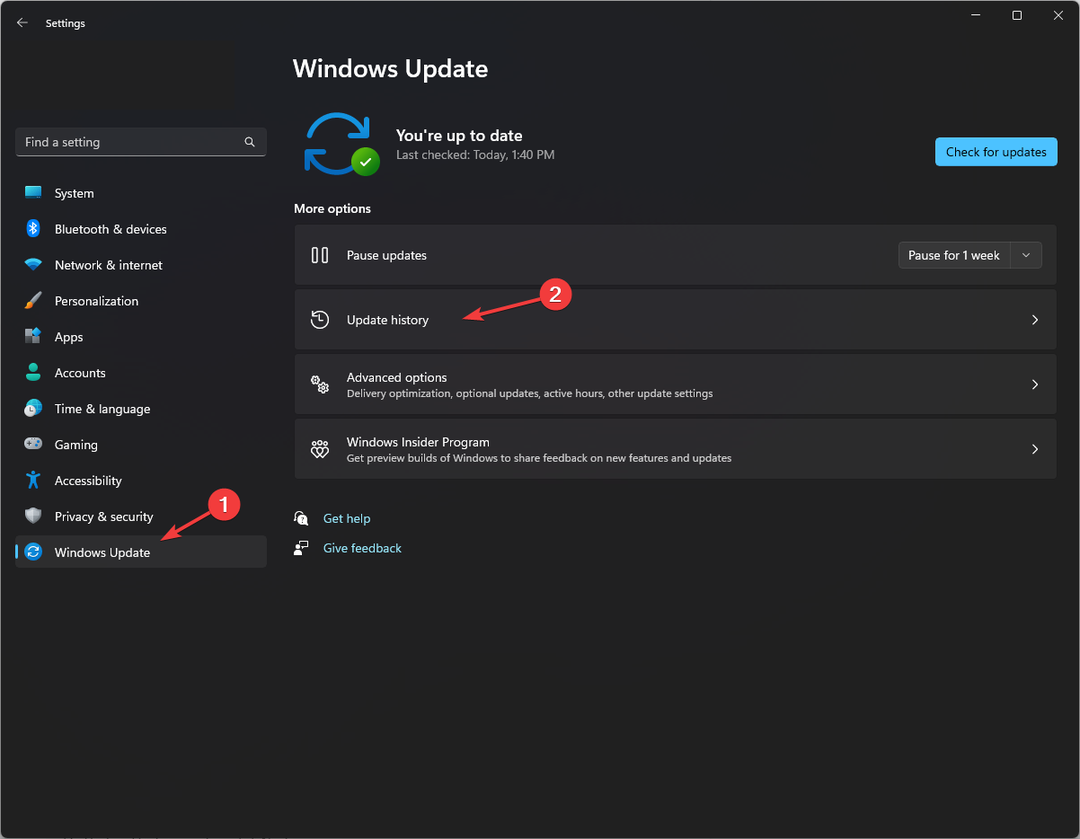
- Alatt Kapcsolódó beállítások, válassza ki Frissítések eltávolítása.
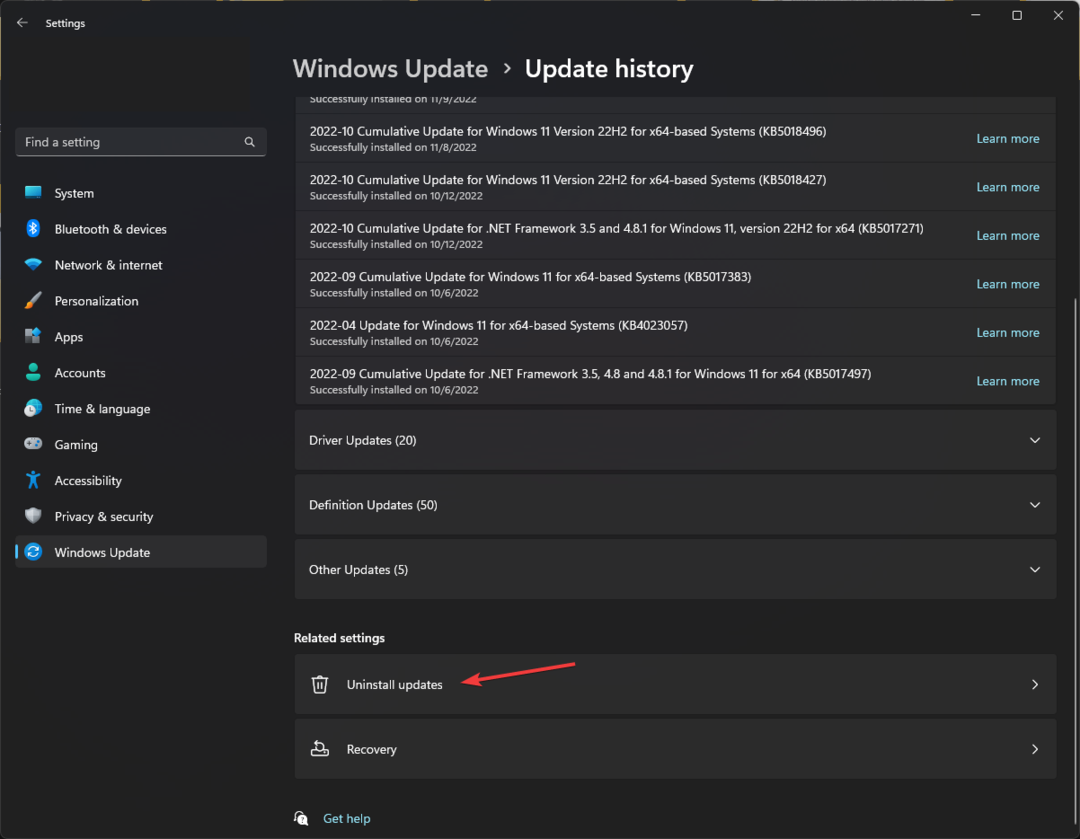
- Lépjen a legutóbbi frissítésre, és kattintson Eltávolítás.
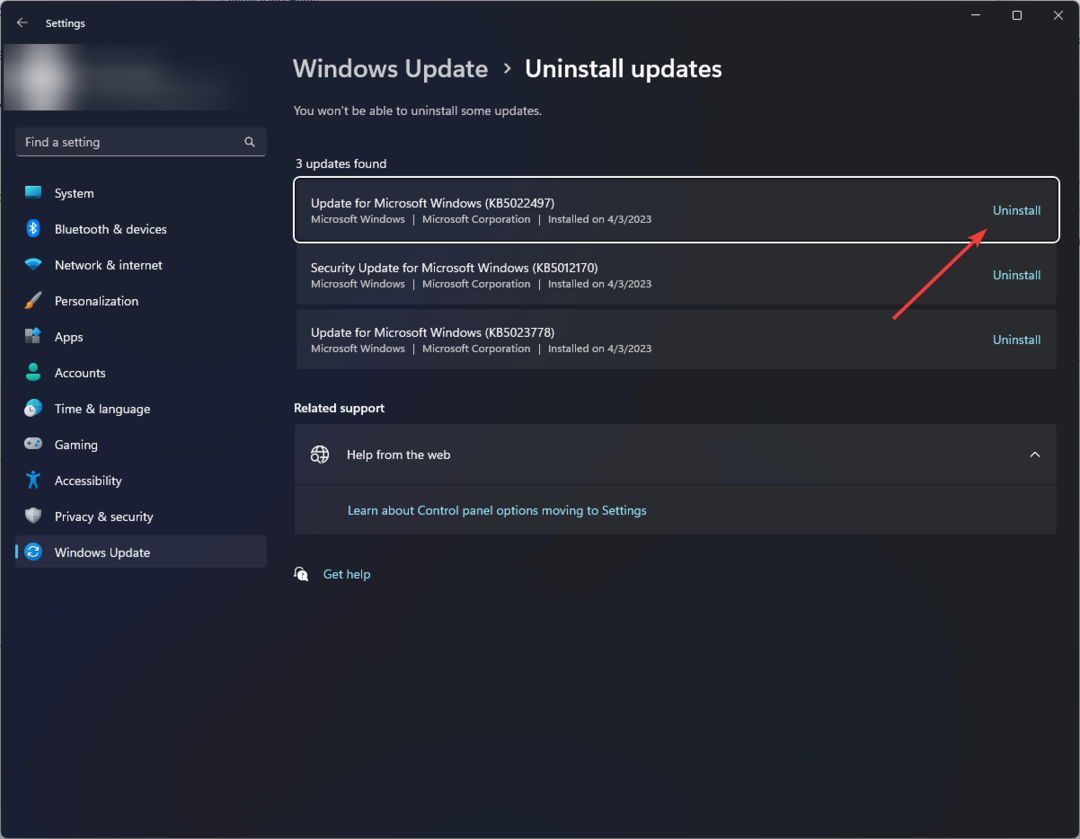
5. Frissítse a BIOS-t
Itt egy HP számítógépet használunk a lépések bemutatására. Mások esetében hasonló lépéseket követhet a BIOS frissítéséhez.
- nyomja meg ablakok + R kinyitni a Fuss ablak. típus msinfo32 és kattintson rendben a Rendszerinformációk megnyitásához.
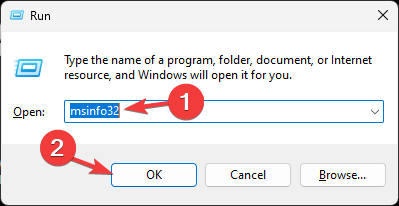
- Jegyezze fel a System BIOS-t és a rendszerrel kapcsolatos egyéb információkat, például a processzor nevét, az operációs rendszer nevét, a rendszermodellt és egyebeket.
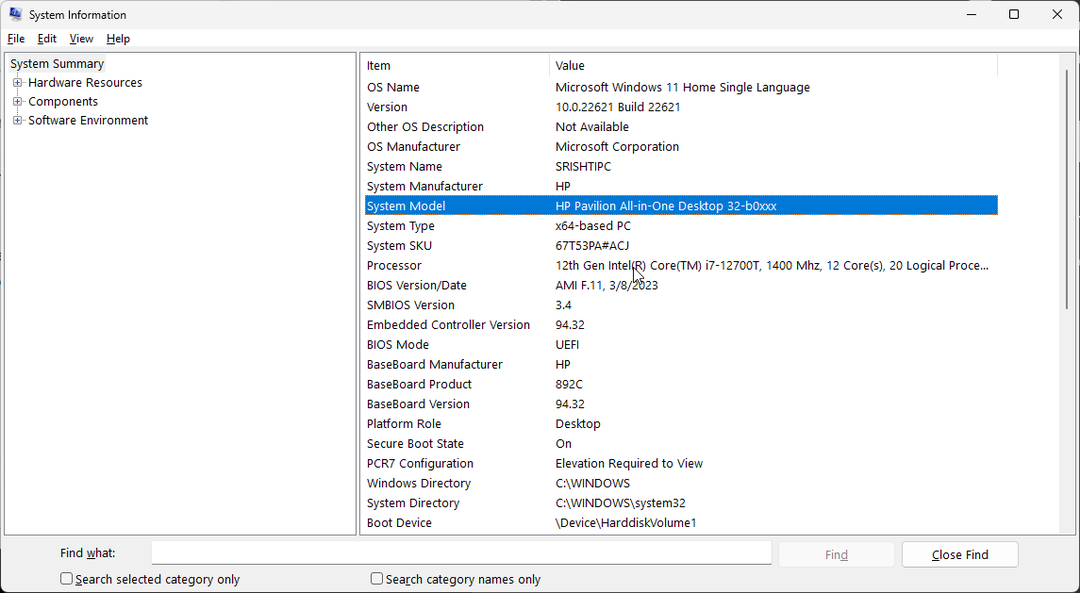
- Zárja be az összes alkalmazást, és kapcsolja ki a víruskeresőt és BitLocker titkosítás.
- Meglátogatni a HP szoftverek és illesztőprogramok letöltése oldalon.
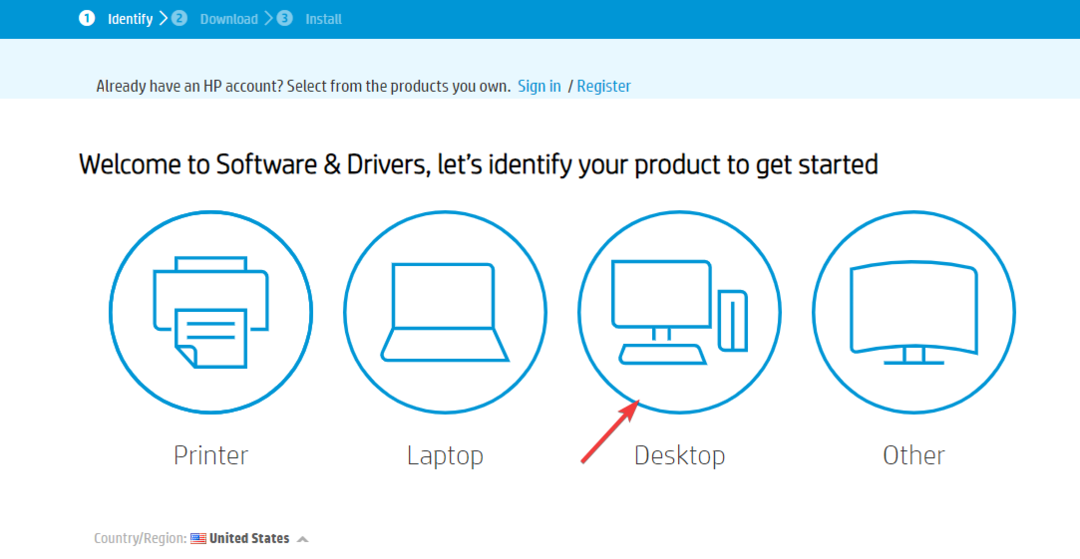
- Válassza ki laptopját vagy számítógépét. Vagy adja meg a termék nevét, vagy hagyja, hogy a webhely megtalálja azt. Válassza ki a terméket, majd válassza ki az operációs rendszert.
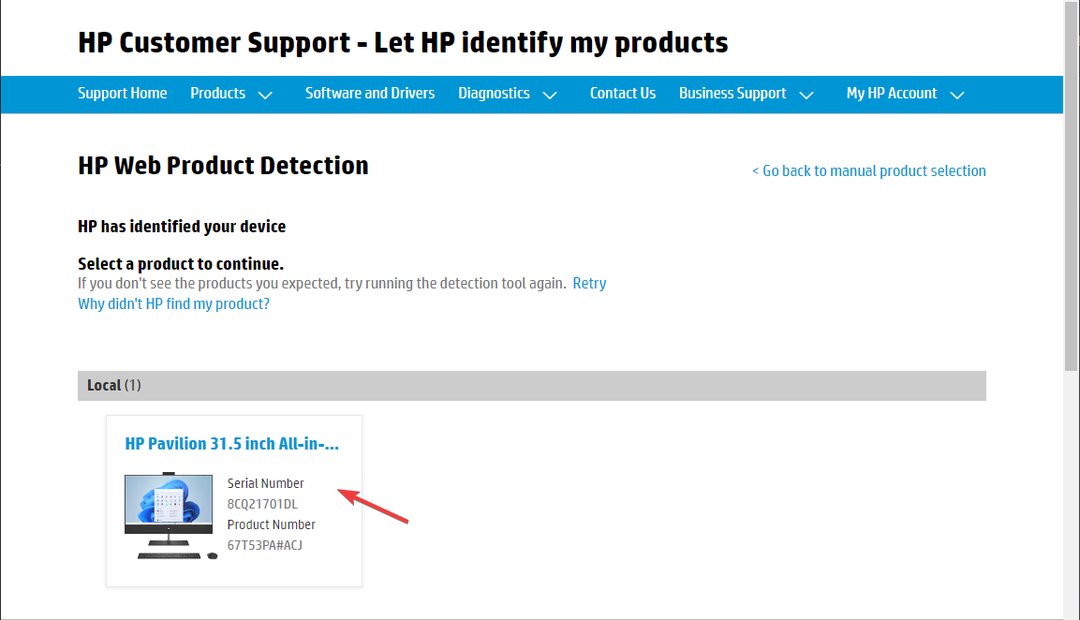
- Kattintson az Összes illesztőprogram elemre a lista kibontásához, keresse meg a BIOS-Rendszer firmware-t, és kattintson a gombra Letöltés.
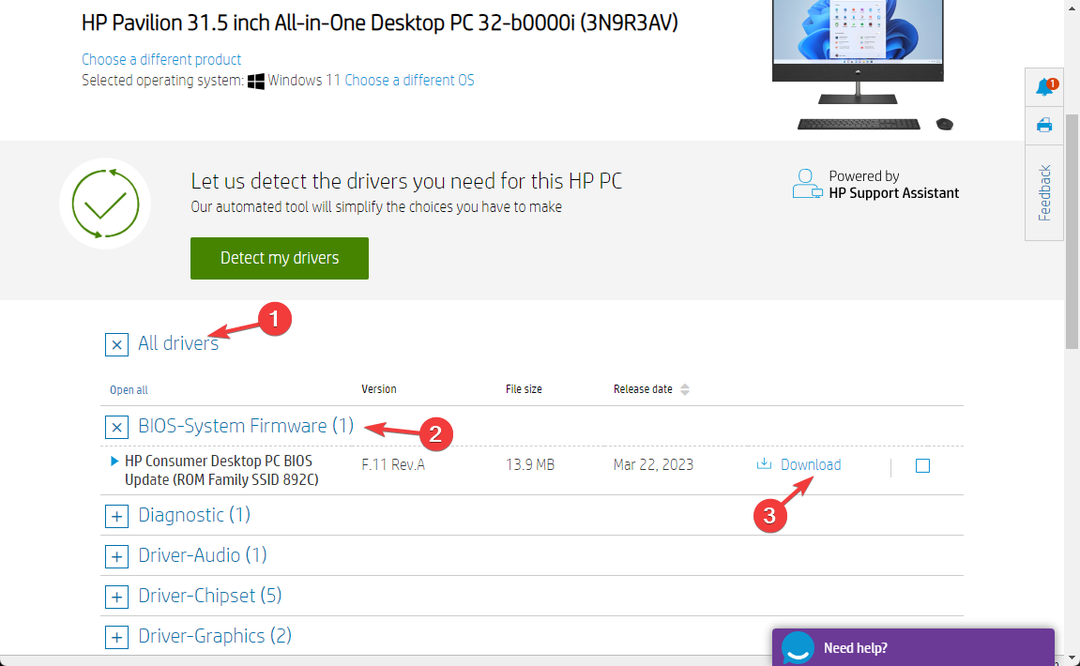
- A letöltés után kattintson duplán a fájlra a telepítéshez, vagy ha a HP támogatási asszisztens megjelenik, hogy segítsen a telepítésben, kattintson Igen vagy rendben hogy átvegye és befejezze a folyamatot.
- A számítógép újraindul a folyamat befejezéséhez.
Ebben az útmutatóban a gyakori technikákat ismertettük, beleértve az akkumulátor visszaállítását és az áramellátás ellenőrzését beállításokat, illesztőprogramok frissítését és egyebeket, amelyek segítenek visszanyerni a funkcionalitást és a hordozhatóságot laptop.
Neked semmi sem vált be? Próbáld ki rendszer-visszaállítás végrehajtása Mielőtt kapcsolatba lépne az ügyfélszolgálattal vagy kicserélné az akkumulátort, hogy megbizonyosodjon arról, hogy nem a rendszerbeállítások a felelősek.
Ha hasonló problémákkal küzd, pl laptop akkumulátor nem töltődik 80%-on, javasoljuk, hogy tekintse meg ezt az informatív útmutatót, hogy gyors megoldásokat találjon.
Kérjük, adjon meg nekünk bármilyen információt, tippet és tapasztalatát a témával kapcsolatban az alábbi megjegyzések részben.
Továbbra is problémákat tapasztal?
SZPONSORÁLT
Ha a fenti javaslatok nem oldották meg a problémát, akkor számítógépén súlyosabb Windows-problémák léphetnek fel. Javasoljuk, hogy válasszon egy olyan all-in-one megoldást, mint pl Fortect a problémák hatékony megoldásához. A telepítés után egyszerűen kattintson a Megtekintés és javítás gombot, majd nyomja meg Indítsa el a Javítást.

![Nem lehet bekapcsolni a Surface Pro 4-et [LÉPÉSENKÉNTI LÉPÉSEK]](/f/959d6996a22a05e303fd43a7512049a5.jpg?width=300&height=460)
![A HP Envy csatlakoztatva van, de nem töltődik a Windows 10 rendszeren [FIX]](/f/a030204d8e897decaadfb7cec8783d69.jpg?width=300&height=460)